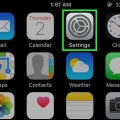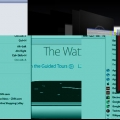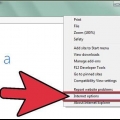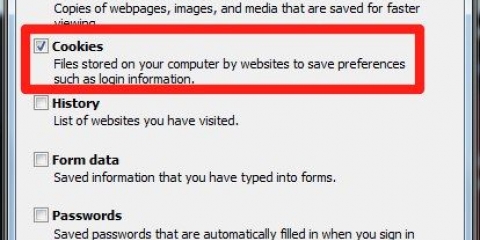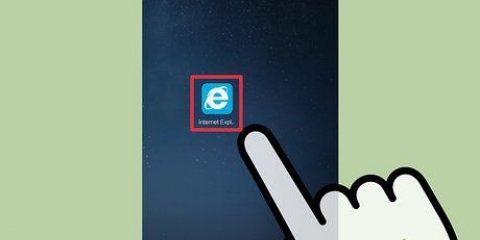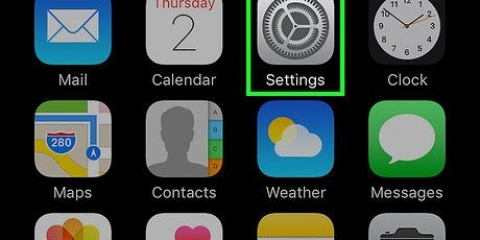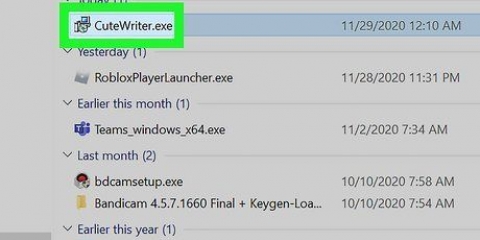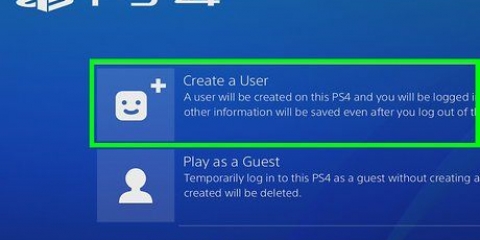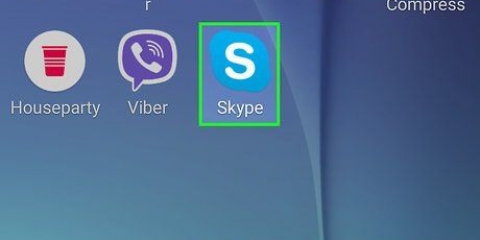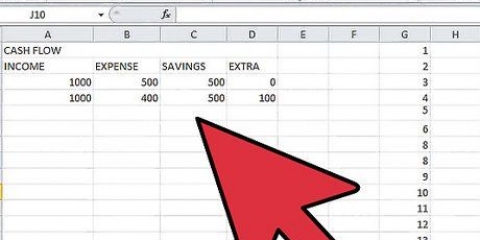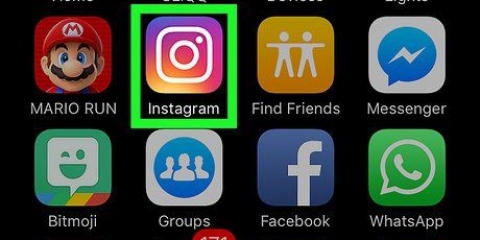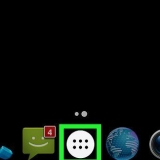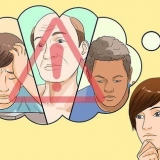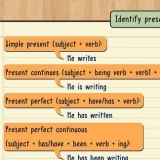Det är en bra idé att rensa din internethistorik med några dagars mellanrum, även om du inte har besökt några sidor du skäms för. På så sätt förblir din webbläsare snabbare och du skyddar din information. Om du åker fast, förneka det inte. Erkänn det och be om ursäkt så blir de mindre arga än om du förnekar det.
Ta bort internethistorik på en mac
Att radera din internethistorik då och då är en viktig digital säkerhetsåtgärd. Och det är också användbart om du har besökt en sida och du inte vill att andra ska ta reda på det. Läs den här artikeln för att lära dig hur du raderar din internethistorik på en Mac-dator innan din fru fångar dig på jakt efter nakenbilder på kändisar
Steg
Metod 1 av 3: På Safari

1. Öppna webbläsaren om den inte redan är öppen.

2. Klicka på "Safari" i menyn på den översta raden.

3. Klicka på "Återställ Safari".

4. Välj vad du vill ta bort. Du kommer nu att se en lång lista med saker du kan ta bort. Välj vad du vill radera, till exempel bara historiken, eller även cookies och cachefiler.

5. Klicka på "Återställ". Det finns inget enkelt sätt att återställa raderade data.
Metod 2 av 3: I Chrome

1. Öppna webbläsaren om den inte redan är öppen.

2. Klicka på menyknappen bredvid adressfältet. Detta ser ut som tre horisontella linjer.

3. Klicka på "Historik".

4. Klicka på "Rensa webbinformation".

5. Välj vilka objekt du vill ta bort och ange önskad period. Du kommer nu att se en lång lista med objekt som kan tas bort. Välj vad du vill radera, till exempel bara historiken, eller även cookies och cachefiler.

6. Klicka på "Rensa webbinformation". Det finns inget enkelt sätt att återställa raderade data.
Metod 3 av 3: På Firefox

1. Öppna webbläsaren om den inte redan är öppen.

2. Klicka på "Historik" i den övre raden.

3. Välj "Visa all historik".

4. Välj mappen med den period du vill ta bort objekten från.

5. Välj objektet och tryck på "Delete" på ditt tangentbord.

6. Välj en hel mapp att radera. Du kan också radera all data från en viss period. Ctrl-klicka på en mapp och välj "Ta bort".

7. Stäng webbläsaren. När föremålen har tagits bort är du klar, föremålen tas bort.
Tips
Varningar
- Om du ofta använder den här metoden för att du ofta tittar på smutsiga webbplatser är detta inte det bästa sättet. Personen du gömmer det för kommer så småningom att bli det alltid ta reda på.
"Ta bort internethistorik på en mac"
Оцените, пожалуйста статью